Pythonを使えば、指定したURLから簡単に画像を自動取得し、指定のフォルダに保存することができます。本記事では、必要なライブラリのインストール方法から、サンプルコードの実行手順まで詳しく解説します。Python初心者の方でも実践できる内容なので、ぜひ試してみてください!
必要なライブラリのインストール
まず、Pythonで画像をダウンロードするために必要なrequestsライブラリをインストールします。以下のコマンドをターミナルまたはコマンドプロンプトで実行してください。
pip install requestsこれで準備は完了です!
基本的なコード例
以下のコードを実行すると、指定されたURLから画像をダウンロードしてローカルに保存できます。
import requests
import os
def download_image(image_url, save_directory):
try:
# 画像データを取得
response = requests.get(image_url, stream=True)
response.raise_for_status() # ステータスコードを確認
# ファイル名をURLから取得
file_name = image_url.split("/")[-1]
save_path = os.path.join(save_directory, file_name)
# 保存先フォルダが存在しない場合は作成
os.makedirs(save_directory, exist_ok=True)
# 画像を保存
with open(save_path, 'wb') as file:
for chunk in response.iter_content(1024):
file.write(chunk)
print(f"画像を保存しました: {save_path}")
return save_path
except requests.exceptions.RequestException as e:
print(f"エラーが発生しました: {e}")
return None
# 使用例
image_url = "https://example.com/path/to/image.jpg"
save_directory = "./downloaded_images"
download_image(image_url, save_directory)保存先フォルダの指定方法
上記コード内の以下の行で保存先フォルダを指定します:
save_directory = "./downloaded_images"例えば、デスクトップに保存したい場合は次のように書き換えてください:
save_directory = "C:/Users/YourUsername/Desktop/downloaded_images"保存先フォルダが存在しない場合は、自動で作成されます。
応用: 画像を一括ダウンロードする方法
複数の画像を一括でダウンロードしたい場合は、以下のコードを使用してください。
image_urls = [
"https://example.com/path/to/image1.jpg",
"https://example.com/path/to/image2.jpg",
"https://example.com/path/to/image3.jpg",
]
for url in image_urls:
download_image(url, "./batch_downloaded_images")image_urlsリスト内にダウンロードしたい画像のURLを追加するだけでOKです。
注意点とセキュリティ対策
- 著作権に注意
ダウンロードした画像の使用には、必ず著作権を確認してください。 - エラーハンドリング
ネットワークエラーやURLが無効な場合に備え、エラー処理をしっかり行いましょう。 - 大容量画像の扱い
大きな画像を扱う場合、メモリ消費を抑えるためにstream=Trueを使用しています。
まとめ
Pythonを使った画像のダウンロードは、シンプルなコードで実現可能です。保存先のフォルダ指定や一括ダウンロードにも応用できるので、ぜひ活用してみてください!
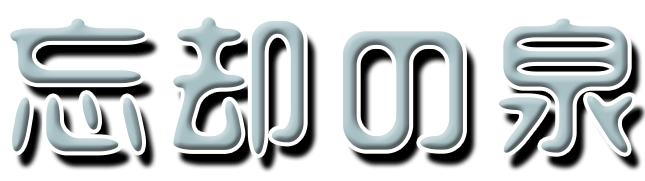
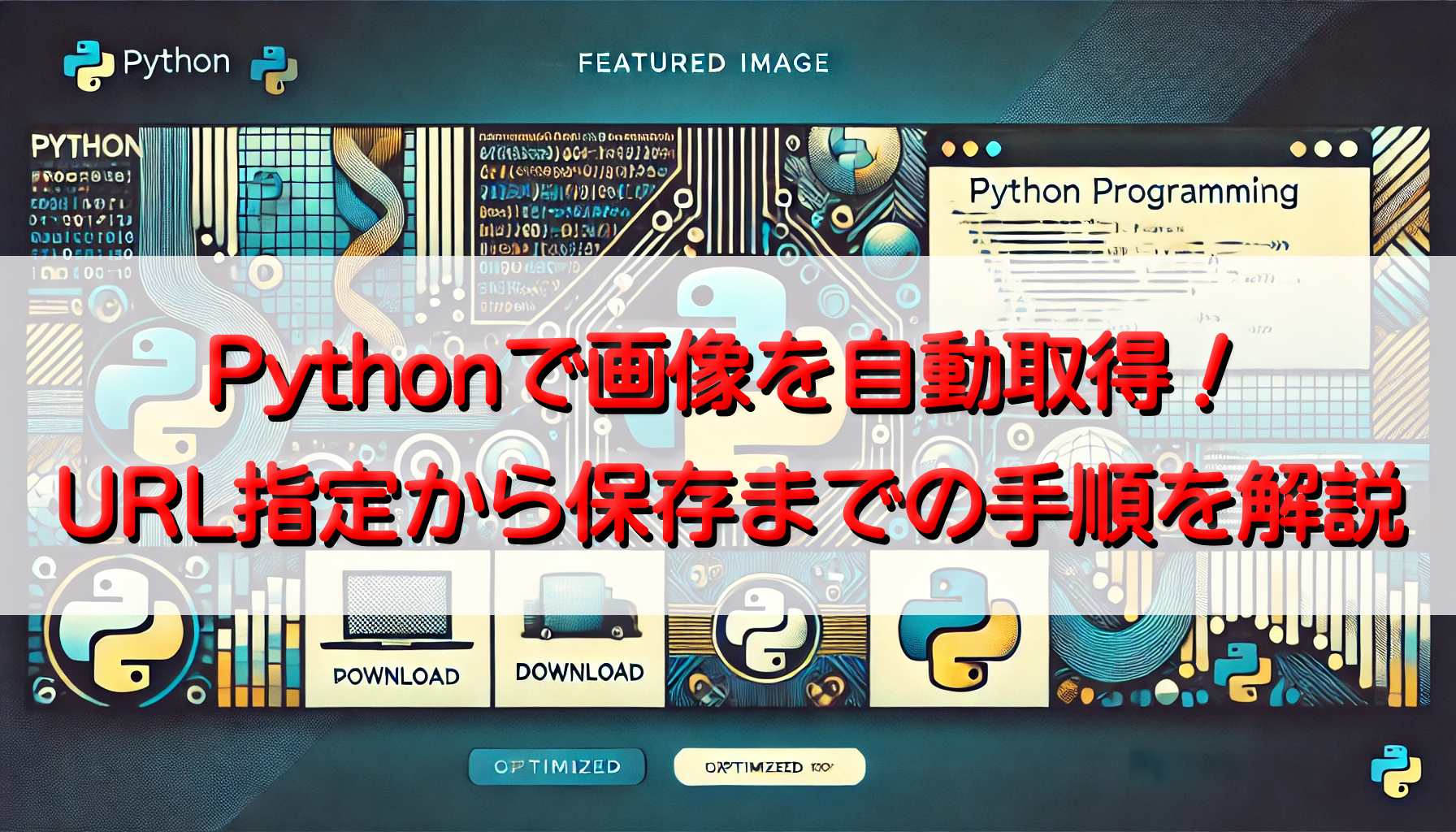



コメント